网页图片放大器Chrome插件 免费版(网页图片放大器Chrome插件 免费版功能简介)
大家好,关于网页图片放大器Chrome插件 免费版,网页图片放大器Chrome插件 免费版功能简介这个很多人还不知道,小勒来为大家解答以上的问题,现在让我们一起来看看吧!
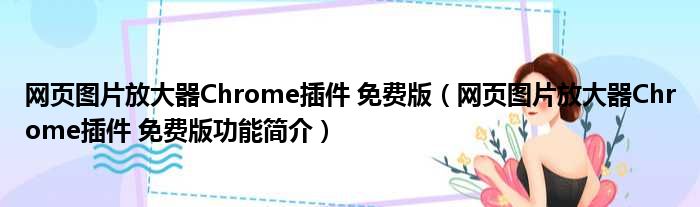
网页图片放大器Chrome插件是款浏览器的辅助插件。它能帮助用户将图片进行放大缩小的操作,对于一些无法操作的图片就能自由的放大图片查看,而且像素还很清晰,这款插件实用性非常强。
【使用方法】
1、当鼠标浮在图片上方时,鼠标右键选择“放大图片/查看图片尺寸”或 点击图标上方“放大图片”(需勾选上方选项)即可弹出图片预览层
2、关闭预览层:鼠标点击图片外区域,或者点击右上角“x”按钮,或者 按下键盘"ESC"键;
3、切换图片:鼠标放在图片外区域,滚动滚轮,或者点击左右侧“<”,“>”按钮,或者 按下键盘"←",“→”键;
4、放大图片:鼠标放在图片上方,向上滚轮,或点击“放大”图标;
5、缩小图片:鼠标放在图片上方,向下滚轮,或点击“缩小”图标;
6、下载图片:点击下载按钮;
7、还原图片:点击“1:1”按钮;
【安装方法】
方法一:.crx文件格式插件安装
1、首先用户点击谷歌浏览器右上角的自定义及控制按钮,在下拉框中选择设置。
2、在打开的谷歌浏览器的扩展管理器最左侧选择扩展程序或直接输入:chrome://extensions/
3、找到自己已经下载好的Chrome离线安装文件xxx.crx,然后将其从资源管理器中拖动到Chrome的扩展管理界面中,这时候用户会发现在扩展管理器的中央部分中会多出一个”拖动以安装“的插件按钮。
4、松开鼠标就可以把当前正在拖动的插件安装到谷歌浏览器中去,但是谷歌考虑用户的安全隐私,在用户松开鼠标后还会给予用户一个确认安装的提示。
5、用户这时候只需要点击添加按钮就可以把该离线Chrome插件安装到谷歌浏览器中去,安装成功以后该插件会立即显示在浏览器右上角(如果有插件按钮的话),如果没有插件按钮的话,用户还可以通过Chrome扩展管理器找到已经安装的插件。
方法二:文件夹格式插件安装
1、首先用户点击谷歌浏览器右上角的自定义及控制按钮,在下拉框中选择设置。
2、在打开的谷歌浏览器的扩展管理器最左侧选择扩展程序。
3、勾选开发者模式,点击加载已解压的扩展程序,将文件夹选择即可安装插件。
本文到此分享完毕,希望对大家有所帮助。
